想在WPS中製作抽獎小程式?別急,php小編魚仔為大家帶來了一份詳細指南。本教學將一步步指導您,從建立表格到使用公式進行抽獎,幫助您輕鬆實現抽獎小程式。
1.準備一份抽獎名單,設定中獎人和中獎編號。
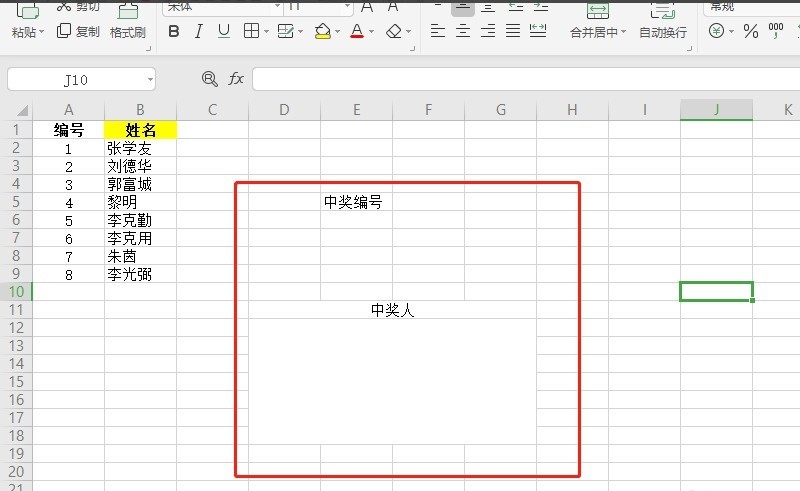
2.在中獎編號儲存格輸入函數=RANDBETWEEN(1,8),數值是1到參與人數。
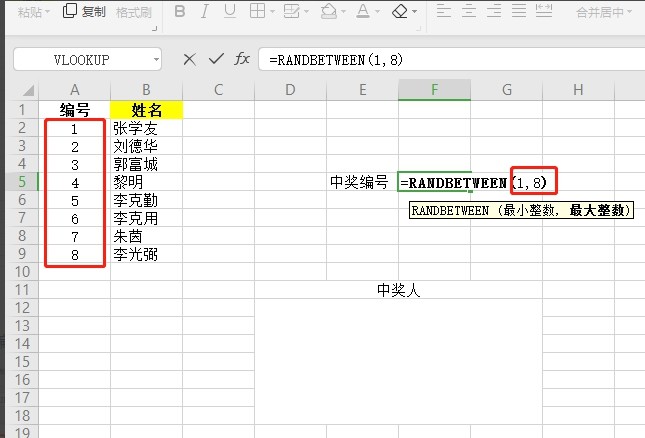
3.在中獎人的儲存格輸入函數:=VLOOKUP(F5,A1:B9,2,FALSE)。根據儲存格輸入數值。
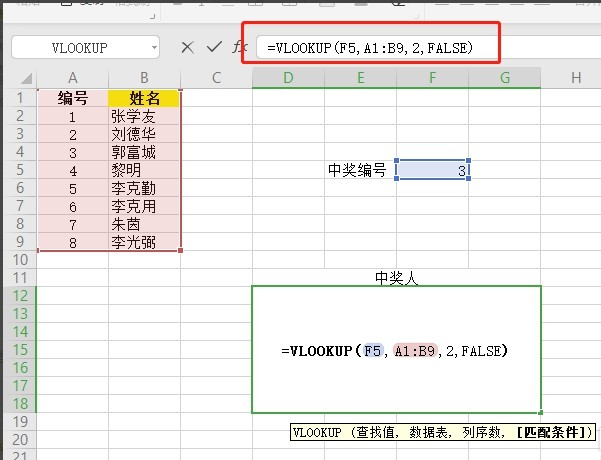
4.然後,點選中獎人儲存格,按住F9就開始抽獎了,放開則停止。
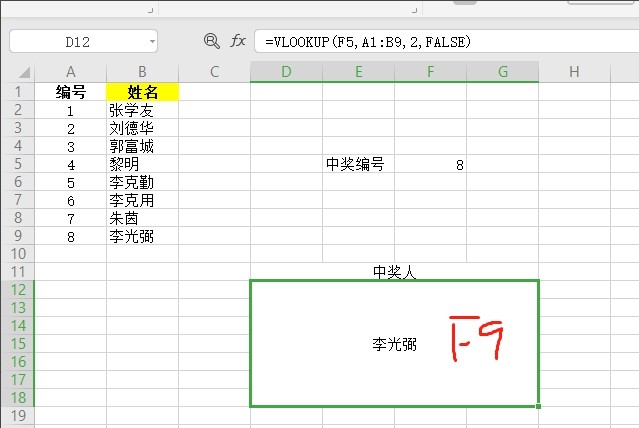 #
#
以上是怎麼在WPS中用表格製作抽獎小程式-WPS中用表格製作抽獎小程式的方法的詳細內容。更多資訊請關注PHP中文網其他相關文章!




